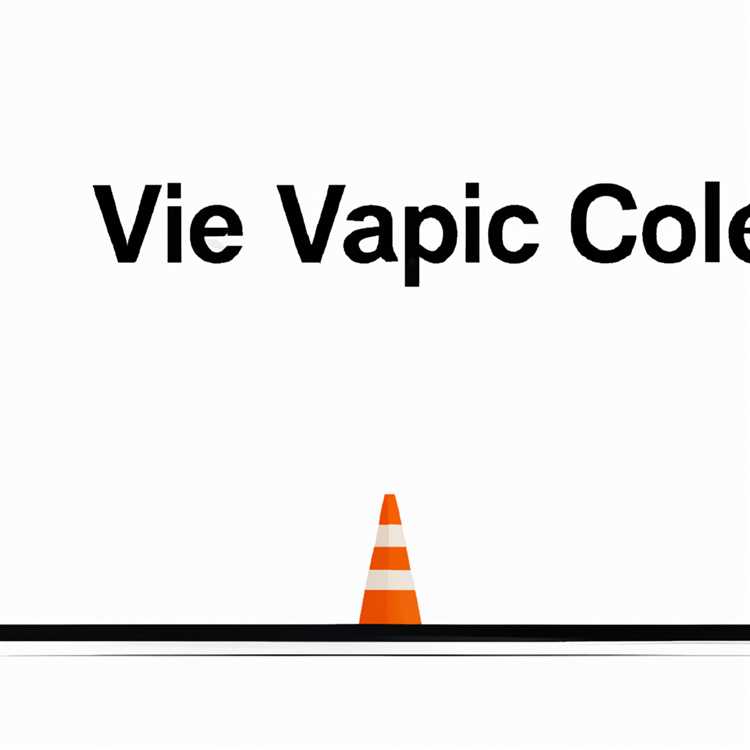Jika Anda tidak memiliki akses Internet untuk PC Anda, manfaatkan fitur Hotspot Pribadi di iPhone Anda untuk mengubah ponsel menjadi adaptor Internet Bluetooth. Hotspot Pribadi bekerja dengan berbagi koneksi data seluler iPhone dengan perangkat berkemampuan nirkabel lainnya. Namun, perhatikan bahwa beberapa operator telepon seluler mengenakan biaya tambahan untuk menambahkan kemampuan Hotspot Pribadi ke paket telepon bulanan Anda.
Siapkan Hotspot Pribadi
Langkah 1
Verifikasi bahwa Bluetooth diaktifkan di iPhone Anda. Ketuk "Pengaturan," lalu ketuk "Bluetooth." Ketuk tombol "Bluetooth" untuk mengaktifkannya, jika perlu. Tekan tombol Home pada iPhone untuk kembali ke layar Home.
Langkah 2
Ketuk "Pengaturan | Umum | Seluler | Hotspot Pribadi."
Ketuk tombol "Personal Hotspot" untuk beralih ke posisi Nyala.
Pasangkan iPhone Dengan PC
Langkah 1
Klik tombol Start pada PC Windows Anda, lalu ketikkan kata “Bluetooth” di kotak pencarian.
Langkah 2
Klik tautan "Tambahkan perangkat Bluetooth".
Langkah 3
Klik iPhone Anda pada kotak dialog "Tambahkan Perangkat", lalu klik tombol "Berikutnya". Komputer memberikan kode pemasangan untuk Anda dan menyebabkan dialog pemasangan Bluetooth muncul di iPhone Anda.
Langkah 4
Masukkan kode pemasangan di dialog pemasangan Bluetooth di iPhone Anda, lalu klik tombol "Pasangkan".
Langkah 5
Klik Mulai di komputer Anda, lalu klik "Perangkat dan Pencetak."
Langkah 6
Klik kanan iPhone Anda pada daftar perangkat yang tersedia dan pilih "Properties."
Langkah 7
Hapus centang pada kotak centang "Wireless iAP", lalu klik "OK."
Langkah 8
Klik kanan iPhone Anda lagi pada dialog "Perangkat dan Pencetak", lalu klik "Buat Pintasan" untuk membuat pintasan untuk koneksi Bluetooth iPhone Anda di desktop.
Klik kanan pintasan di desktop Anda, arahkan mouse Anda ke "Connect Using," dan kemudian klik "Access Point" untuk menyelesaikan konfigurasi iPhone Anda untuk digunakan sebagai adaptor Bluetooth untuk PC Anda.